Doro Liberto 810 Manuel utilisateur
PDF
Télécharger
Document
®
Doro Liberto 810
Français
1
2
3
4
10
5
11
9
6
7
8
12
Remarque ! Toutes les images sont présentées à titre d'illustrations
uniquement et peuvent ne pas êtres fidèles à toutes les caractéristiques
de l'appareil.
Français
1. Touche Alimentation
2. Prise de chargement
3. Prise pour casque
4. Caméra avant/capteurs de
proximité
5. Écouteur
6. Touche Menu
7.
8.
9.
10.
11.
12.
Touche Accueil
Touche Retour
Réglage du volume
Flash
Objectif de la caméra
Haut-parleur
Les articles fournis avec votre téléphone sont susceptibles de varier en
fonction du logiciel et des accessoires disponibles dans votre région ou
offerts par votre opérateur. Vous pouvez vous procurer des accessoires
supplémentaires chez votre vendeur Doro local. Les accessoires fournis
sont conçus pour fonctionner de manière optimale avec votre téléphone.
Français
Matières
Félicitations pour votre achat !..................................................................... 1
Démarrage ..................................................................................................... 1
Insérer la carte mémoire, la carte SIM et la batterie.......................... 1
Charger le téléphone............................................................................. 3
Allumer et éteindre le téléphone.......................................................... 3
Verrou d'écran ....................................................................................... 4
Guide de démarrage ............................................................................. 4
Fonctions d'assistance.......................................................................... 5
Se familiariser avec le téléphone................................................................. 5
Manipuler votre téléphone
............................................................ 5
Utiliser les touches du téléphone......................................................... 6
Accueil.................................................................................................... 7
Écran verrouillé...................................................................................... 8
Liste des applications ........................................................................... 8
État et notifications ............................................................................... 8
Saisir du texte
............................................................................... 10
Réglages du téléphone .......................................................................11
Réseaux sans fil (Wi-Fi)....................................................................... 14
Mise à jour du logiciel .........................................................................15
Performances de la batterie............................................................... 16
Doro Experience ......................................................................................... 17
Bienvenue à Doro Experience ........................................................... 17
Synchronisation...................................................................................18
App Selection.......................................................................................18
Google ........................................................................................................19
Google Play.........................................................................................19
Appels........................................................................................................... 21
Passer un appel................................................................................... 21
Passer un appel à partir des contacts............................................... 21
Recevoir un appel................................................................................22
Options d'appel....................................................................................22
Journal d'appels ..................................................................................23
Messagerie vocale............................................................................... 24
Appels d'urgence ................................................................................. 24
Contacts ....................................................................................................... 24
Ajouter un nouveau contact ............................................................... 24
®
®
™
™
Français
Importer des contacts.........................................................................26
ICE (en cas d'urgence)
..................................................................26
Messages..................................................................................................... 27
SMS et messages photos ................................................................... 27
Email ....................................................................................................29
Appareil photo ............................................................................................. 31
Prendre des photos............................................................................. 31
Enregistrer une vidéo ..........................................................................32
Paramètres ..........................................................................................32
Galerie..................................................................................................33
Connectivité .................................................................................................34
Services réseau et coûts ....................................................................34
Connectivité des données ..................................................................35
Bluetooth ............................................................................................36
Configuration du réseau .....................................................................36
Mode avion .......................................................................................... 37
Services de localisation ......................................................................38
Connecter le téléphone à un ordinateur............................................38
Navigateur Web ...........................................................................................39
Utilisez le navigateur Web...................................................................40
Applications supplémentaires .................................................................... 41
Google Apps......................................................................................... 41
Musique ............................................................................................... 41
Radio FM..............................................................................................42
Réveil....................................................................................................43
Calendrier ............................................................................................43
Notes ....................................................................................................44
Lampe ..................................................................................................44
Minuterie..............................................................................................44
Calculatrice ..........................................................................................45
Enregistreur audio...............................................................................45
Code de sécurité .................................................................................46
Actualités ............................................................................................. 47
Icônes d'état ........................................................................................ 47
Consignes de sécurité.................................................................................49
Services de l'opérateur et coûts.........................................................49
Environnement et utilisation...............................................................49
Appareils médicaux .............................................................................49
®
Français
Environnements potentiellement explosifs .......................................50
Batterie Li-ion ...................................................................................... 51
Protection de l'audition ....................................................................... 51
Appels d'urgence ................................................................................. 51
Véhicules.............................................................................................. 51
Précautions et entretien .............................................................................52
Garantie .......................................................................................................53
Caractéristiques techniques.......................................................................53
Copyright et autres droits....................................................................54
Débit d'absorption spécifique (DAS) ..................................................55
Déclaration de conformité ..................................................................55
Français
Félicitations pour votre achat !
Profitez des sensations d'un smartphone sans les complications. Le Doro
Liberto 810 est le smartphone idéal pour les débutants. Il propose plusieurs modes de communication bien pratiques et permet d'accéder facilement à sa messagerie et à Internet. Pour plus d'informations à propos
des accessoires ou d'autres produits Doro, visitez le site www.doro.com.
®
Démarrage
IMPORTANT
Éteignez le téléphone et débranchez le chargeur avant de retirer la
trappe batterie.
Insérer la carte mémoire, la carte SIM et la batterie
GB
Retirer et replacer la trappe batterie
S IM
S IM
2
3
1
Insérer la carte mémoire
IMPORTANT
Utilisez uniquement des cartes mémoire compatibles avec cet appareil.
Types de cartes compatibles : microSD, microSDHC.
L'utilisation de cartes incompatibles peut endommager la carte et
l'appareil, et corrompre les données stockées sur la carte. Selon le
pays, certains téléphones sont équipés d'une carte mémoire
préinstallée.
1
Français
2
1
GB
GB
4
3
Astuce : Attention à ne pas rayer ni tordre les contacts de la carte SIM ou
de la carte mémoire lors de leur insertion dans leurs compartiments
respectifs.
Voir Changement de l'emplacement de la mémoire, p.14 pour obtenir
d'autres informations.
Insérer la batterie
2
1
2
1
SI M
ATTENTION
Cet appareil accepte les cartes
micro-SIM ou SIM 2FF.
L'utilisation de cartes SIM
incompatibles peut
endommager la carte et
l'appareil et éventuellement
altérer les données stockées
sur la carte.
SI M
Insérer la carte SIM
2
Français
Charger le téléphone
ATTENTION
Utilisez uniquement batteries, un chargeur et des accessoires qui ont
été approuvés pour ce modèle spécifique. Connecter d'autres
accessoires peut vous faire perdre vos droits de recours en garantie et
se révéler dangereux.
Lorsque la batterie est faible, l'icône
tissement est émis.
1.
est affichée et un signal d'aver-
Raccordez l’adaptateur secteur à une prise de courant murale et à
la prise pour chargeur.
2. Une fois le téléphone complètement chargé,
s'affiche.
Si le téléphone est éteint pendant le chargement, il continue à se charger. Appuyez sur la 1 touche Alimentation pour voir l'état du
chargement.
Économiser de l'énergie
Lorsque la batterie est complètement chargée et que le chargeur est débranché de l'appareil, débranchez le chargeur de la prise murale.
Remarque ! Pour économiser de l’énergie, l'écran se verrouille après
quelques instants. Appuyez sur la 1 touche Alimentation pour activer
l'écran.
Allumer et éteindre le téléphone
Allumer le téléphone
1. Maintenez enfoncée la 1 touche Alimentation située en haut à
gauche jusqu'à ce que le téléphone vibre.
2. Le cas échéant, entrez le code PIN de votre carte SIM, puis sélectionnez
pour le confirmer. Sélectionnez pour supprimer un
caractère.
3. Patientez jusqu'à l'allumage du téléphone.
3
Français
Remarque ! Lorsque vous allumez votre téléphone, les applications
installées peuvent nécessiter une mise à jour, ce qui peut prendre
quelques minutes en fonction du débit de la connexion Internet. Ceci
nécessite également d'être connecté à Internet. Utilisez de préférence
un réseau Wi-Fi pour réduire les frais de transmission des données.
Si vous saisissez plusieurs fois un code PIN erroné, l'écran affiche Entrez
PUK et vous devez saisir votre code PUK (clé personnelle de déblocage).
Contactez votre opérateur pour obtenir plus d'informations sur les codes
PIN et PUK.
Reportez-vous à Changer de code PIN, p.13 pour savoir comment changer le code PIN.
Éteindre le téléphone
1. Maintenez enfoncée la 1 touche Alimentation jusqu'à ce que le
menu d'options s'ouvre.
OK.
2. Dans le menu d'options, sélectionnez Eteindre
Verrou d'écran
Le verrou d'écran empêche des pressions involontaires sur les touches
de l'écran tactile lorsque vous n'utilisez pas le téléphone. Votre écran est
verrouillé s'il est resté inactif pendant un laps de temps donné, selon le
délai d'expiration de l'écran paramétré.
Activer et déverrouiller l'écran
1. Appuyez brièvement sur la 1 touche Alimentation.
2.
Faites glisser
vers la droite (
) pour déverrouiller l'écran.
Verrouiller l'écran manuellement
• Appuyez brièvement sur la 1 touche Alimentation.
Guide de démarrage
Lors du premier démarrage du téléphone, le Guide de démarrage s'ouvre. Suivez les instructions pour commencer à personnaliser votre nouveau Doro Liberto 810.
®
Astuce : utilisez l'application Découvrez-moi pour obtenir de l'aide et des
conseils utiles concernant votre nouveau téléphone. Consultez la section
Découvrez-moi, p.14.
4
Français
Fonctions d'assistance
Servez-vous des symboles ci-dessous pour naviguer plus facilement dans
les sections du manuel.
Vision
Manipulation
Audition
Sécurité
Se familiariser avec le téléphone
Manipuler votre téléphone
ATTENTION
Évitez de gratter l'écran tactile, n'utilisez pas d'objets pointus pour
taper dessus et évitez tout contact de l'écran avec l'eau. Ne touchez
pas l'écran si le verre est fêlé ou brisé.
Sélectionner/ouvrir un élément
• Tapez sur l'élément pour l'ouvrir.
Cocher ou décocher des options
• Cochez (touchez) la case souhaitée
ou l'option dans la liste.
Parcourir
•
Balayez l'écran d'un doigt dans le
sens où vous voulez le faire défiler.
5
Français
Zoomer/pincer
•
•
Posez deux doigts sur l'écran et
rapprochez-les pour zoomer en
arrière ou éloignez-les pour zoomer en avant. Cette méthode
n'est pas toujours disponible.
@
@
Si elle l'est, sélectionnez
pour effectuer un zoom avant
pour effectuer un zoom
ou
arrière.
Capteurs
Votre appareil présente des capteurs qui détectent la lumière et la proximité. Ils règlent
la luminosité de l'écran si elle est paramétrée sur Automatique. Ils désactivent également l'écran tactile pendant des appels
vocaux si votre oreille est proche de l'écran,
de façon à empêcher l'activation involontaire
de fonctions.
Utiliser les touches du téléphone
Touche Menu
• Donne accès aux options/menu disponibles sur l'écran ou dans l'application en cours.
Touche Accueil
• Revenez à l'écran d'accueil.
• Appuyez sur la touche et maintenez-la enfoncée pour accéder à la
fonction de recherche Google search.
™
6
Français
IMPORTANT
Vous avez besoin d'une connexion Internet pour utiliser ce service.
Nous vous conseillons de vous connecter à des réseaux Wi-Fi
chaque fois que vous le pouvez afin de réduire les frais de
transmission des données. Contactez votre opérateur pour
connaître en détail les tarifs d'abonnement avant d'activer.
Touche Retour
• Retour à l'écran précédent. Lorsque vous revenez à l'écran d'accueil,
aucun autre retour n'est possible.
Remarque ! Pour fermer entièrement des applications, appuyez sur
et sélectionnez Quitter ou une icône similaire dans l'application
active.
Accueil
®
L'écran d'accueil est l'écran de démarrage sur votre Doro Liberto 810.
Choisissez votre photo préférée comme fond d'écran et ajoutez vos
contacts favoris pour y accéder rapidement. Utilisez la barre de recherche Google pour trouver rapidement ce que vous cherchez.
™
Accéder à l'écran d'accueil
•
Appuyez sur
.
Ajouter des contacts favoris
1.
2.
Dans l'écran d'accueil, sélectionnez .
Sélectionnez un contact enregistré dans Contacts. Consultez la section Ajouter un nouveau contact, p.24.
Changer de fond d'écran
1.
2.
3.
4.
Dans l'écran d'accueil, sélectionnez
pour ouvrir la liste des
applications.
Sélectionnez Paramètres
Fond d\'écran
Changer (en dessous de Écran d\'accueil).
Sélectionnez une image ou une photo dans la Galerie.
Lorsque vous avez terminé, sélectionnez
Enregistrer.
7
Français
Écran verrouillé
L'écran verrouillé est l'écran qui s'affiche lorsque vous déverrouillez
l'écran du téléphone. L'écran affiche la date et l'heure et vous indique si
vous avez reçu des notifications, comme des appels manqués ou des
messages.
Changer de fond d'écran
1.
2.
3.
4.
pour ouvrir la liste des
Dans l'écran d'accueil, sélectionnez
applications.
Sélectionnez Paramètres
Fond d\'écran
Changer (en dessous de Écran de verrouillage).
Sélectionnez une image ou une photo dans la Galerie.
Lorsque vous avez terminé, sélectionnez
Enregistrer.
Liste des applications
La liste des applications contient les applications préinstallées sur votre
Doro Liberto 810, ainsi que celles que vous avez installées. La liste dépasse la largeur de l'écran. Vous devez donc balayer l'écran vers la gauche ou la droite pour afficher l'intégralité de la liste. Les nombres visibles
en bas représentent la partie active de la liste des applications.
®
Ouvrir la liste des applications
• Dans l'écran d'accueil, sélectionnez
.
Fermer la liste des applications
• Sélectionnez
.
• Appuyez sur
ou sur .
Pour installer des applications, voir App Selection, p.18 et Google Play,
p.19.
™
État et notifications
La barre d'état, située en haut de l'écran, indique l'intensité du signal, les
applications actives et nouvelles, ainsi que le niveau de la batterie. Si un
événement se produit, comme un nouveau message ou un appel
manqué, vous en êtes averti. Le panneau de notification contient davantage d'informations. Il vous permet de voir les notifications concernant
des applications ou d'activer les réglages rapides du téléphone comme
8
Français
Wi-Fi ou Mode Avion. Vous pouvez également ouvrir le menu Réglages
en sélectionnant .
Ouvrir le panneau de notification
1.
Faire glisser la barre d'état vers le bas :
• Pour voir les mises à jour ou des informations relatives à une application, sélectionnez-la dans la liste Notifications.
• Pour effacer la liste, appuyez sur la
croix.
• Pour activer ou désactiver l'état de
connectivité, sélectionnez Wi-Fi, Bluetooth, GPS ou Mode Avion dans le menu supérieur.
Fermer le panneau de notification
•
•
Faites glisser le bas de la barre d'état vers le
haut.
Appuyez sur .
9
Français
Saisir du texte
Vous pouvez saisir du texte, des nombres et d'autres caractères à l'aide
du clavier qui s'affiche à l'écran. Sélectionnez un champ textuel pour ouvrir le clavier virtuel.
Activer le clavier
• Sélectionnez le champ textuel.
Sélectionner un caractère
• Sélectionnez le caractère souhaité.
Caractères spéciaux et chiffres
1. Sélectionnez 123 pour ouvrir la liste des caractères spéciaux.
2. Sélectionnez le caractère souhaité ou appuyez sur {&= pour afficher
d'autres caractères.
3. Pour revenir, sélectionnez abc.
Déplacer le curseur dans le texte
• Placez-vous à l'intérieur du texte pour y positionner le curseur.
Majuscules, minuscules
•
Sélectionnez
dans le coin inférieur gauche pour basculer entre
majuscules et minuscules.
•
Pour saisir du texte en majuscules uniquement, sélectionnez
qu'à ce que les mots suggérés s'affichent en majuscules.
jus-
Smileys
•
Maintenez enfoncé
pour ouvrir la liste des smileys.
Modifier la langue de saisie
1.
Langues et présentations et cochez la
Maintenez enfoncé 123
langue que vous souhaitez activer.
2.
Appuyez sur
pour enregistrer et revenir.
Entrer du texte avec la saisie de texte intuitive
Commencez à saisir le texte. Le dictionnaire suggère des mots sur la
base des touches que vous avez sélectionnées. Le mode de saisie de
texte intuitif est par défaut activé.
10
Français
Activer le mode intuitif
1. Sélectionnez le champ textuel.
Fonctions intuitives et cochez la case.
2. Maintenez enfoncé 123
3. Appuyez sur
pour enregistrer et revenir.
Saisir du texte
1. Pour écrire le mot « Doro », sélectionnez D, o, r, o.
2. Sélectionnez le mot suggéré dans la liste.
Vous pouvez également sélectionner la touche d'espace pour
conserver le mot sélectionné et passer au mot suivant.
Sélection d'une action lors d'un appui sur la barre d'espace
• Maintenez enfoncé 123
Fonctions intuitives
La barre d'espace va... et choisissez une option.
Changement de clavier
Pour saisir du texte, vous pouvez choisir d'utiliser un clavier QWERTY ou
AZERTY selon la langue sélectionnée.
1.
2.
Activez le clavier en sélectionnant un champ de texte.
Maintenez enfoncé 123
Langues et présentations.
3.
4.
Si elle est disponible, sélectionnez l'icône de clavier
à côté de la
langue sélectionnée.
Faites défiler la liste et sélectionnez QWERTY ou AZERTY.
5.
Appuyez sur
pour enregistrer et revenir.
Remarque ! Si vous utilisez plusieurs langues, toutes les langues
doivent prendre en charge le clavier souhaité.
Réglages du téléphone
Affichage
Taille des textes
1.
2.
3.
Ouvrez la liste des applications et sélectionnez
Paramètres.
Affichage
Taille des textes
Sélectionnez Plus de paramètres
Moyen/Grand.
Lorsque vous avez terminé, sélectionnez
Enregistrer.
11
Français
Luminosité
Vous pouvez régler la luminosité de l'écran.
1.
Ouvrez la liste des applications et sélectionnez
2.
3.
Sélectionnez Luminosité et réglez Automatique sur
.
Faites glisser le curseur pour régler la luminosité de l'écran. Plus la
valeur est élevée, plus le contraste est amélioré.
Lorsque vous avez terminé, sélectionnez
Enregistrer.
4.
Paramètres.
Astuce : Pour économiser la batterie, réglez Luminosité sur Automatique.
Son
Remarque ! Le type d'alerte ne peut pas être réglé sur silencieux pour
modifier les réglages sonores.
Réglage audio
Si vous utilisez une prothèse auditive ou si vous éprouvez des difficultés
à entendre lorsque vous utilisez le téléphone dans un endroit bruyant,
vous pouvez ajuster les réglages audio du téléphone.
1.
2.
3.
4.
Ouvrez la liste des applications et sélectionnez
Paramètres.
Sélectionnez Son & Volume
Réglage audio.
Sélectionnez une option :
• Normal pour une acuité auditive normale en conditions
normales.
• Moyen pour une légère perte de l'acuité auditive ou une utilisation dans un environnement bruyant.
• Haut pour une perte modérée de l'acuité auditive ou une utilisation dans un environnement très bruyant.
Lorsque vous avez terminé, sélectionnez
Enregistrer.
Sonnerie
1.
2.
3.
4.
Ouvrez la liste des applications et sélectionnez
Paramètres.
Sonnerie.
Sélectionnez Son & Volume
Sélectionnez une mélodie dans la liste.
Lorsque vous avez terminé, sélectionnez
Enregistrer.
12
Français
Volume
1.
2.
3.
4.
Ouvrez la liste des applications et sélectionnez
Paramètres.
Volume.
Sélectionnez Son & Volume
Appuyez sur les touches de volume ou faites glisser le curseur pour
régler le volume sonore.
Lorsque vous avez terminé, sélectionnez
Enregistrer.
Astuce : Vous pouvez également appuyer sur les touches de volume pour
régler le volume.
Type d\'alerte
1.
2.
3.
4.
Paramètres.
Ouvrez la liste des applications et sélectionnez
Type d\'alerte.
Sélectionnez Son & Volume
Sélectionnez une option.
Lorsque vous avez terminé, sélectionnez
Enregistrer.
Astuce : Vous pouvez également activer le mode silencieux en
maintenant enfoncée la 1 touche Alimentation et en sélectionnant
Mode silencieux dans l'écran qui s'ouvre.
Changer de code PIN
1.
2.
3.
4.
5.
Ouvrez la liste des applications et sélectionnez
Paramètres.
Sécurité
Définir les codes
Sélectionnez Plus de paramètres
PIN.
Saisissez l'ancien code PIN, puis appuyez sur
Enregistrer.
Saisissez le nouveau code PIN et confirmez-le.
Lorsque vous avez terminé, sélectionnez
Enregistrer.
Options du code PIN
1.
2.
Paramètres.
Ouvrez la liste des applications et sélectionnez
Sécurité
Verrouillage SIM :
Sélectionnez Plus de paramètres
• Marche pour activer le code PIN. Dans ce cas, vous devez saisir
le code PIN chaque fois que vous allumez le téléphone.
• Arrêt pour désactiver le code PIN.
13
Français
AVERTISSEMENT
En cas de perte/vol de la carte SIM, celle-ci n’est pas
protégée.
•
Automatique pour allumer le téléphone sans saisie du code
PIN. Le téléphone se rappelle automatiquement du code mais
si la carte SIM est déplacée sur un autre téléphone (en cas de
perte/vol), le code PIN devra être saisi lorsque le téléphone sera allumé. Lors de l'activation, saisissez le code PIN en vigueur
Enregistrer.
et sélectionnez
Changement de l'emplacement de la mémoire
Si vous insérez une mémoire externe compatible (carte Micro SD) dans
votre Doro Liberto 810, il est conseillé de modifier l'emplacement de mémoire par défaut. Ceci vous permettra d'enregistrer plus de fichiers sur
votre appareil, notamment des photos et des vidéos.
®
1.
2.
3.
Paramètres.
Ouvrez la liste des applications et sélectionnez
Application
Stockage
Sélectionnez Plus de paramètres
Carte SD.
Lorsque vous avez terminé, sélectionnez
Carte SD.
Remarque ! Cette option n'est disponible que lorsqu'une mémoire
externe compatible est insérée dans l'appareil.
Découvrez-moi
Obtenez une aide pas-à-pas et découvrez les fonctions de base de votre
téléphone.
•
Ouvrez la liste des applications et sélectionnez
Découvrez-moi.
Réseaux sans fil (Wi-Fi)
®
Pour tirer le meilleur de votre Doro Liberto 810, vous avez besoin d'un
accès Internet. Nous vous conseillons de vous connecter à des réseaux
Wi-Fi chaque fois que vous le pouvez afin de réduire les frais de transmission des données. Contactez votre opérateur pour connaître en détail les
tarifs d'abonnement avant d'activer la connexion Wi-Fi.
1.
2.
Ouvrez la liste des applications et sélectionnez
Wi-Fi.
Sélectionnez Wi-Fi & Bluetooth
14
Paramètres.
Français
3.
4.
Choisissez
pour activer la connexion Wi-Fi. Les réseaux disponibles sont affichés sous forme de liste. Les réseaux peuvent être ouverts ou sécurisés ( ).
Connecter. S'il est sécurisé, saisissez le
Sélectionnez un réseau
mot de passe.
Pour plus d'informations, contactez l'administrateur du réseau en
question.
5.
Le réseau auquel vous êtes connecté est indiqué par
.
Astuce : Votre téléphone garde en mémoire les réseaux Wi-Fi auxquels
vous vous connectez. Si le Wi-Fi est activé, le téléphone se connecte
automatiquement au réseau dès que vous êtes à sa portée.
Avec certains réseaux ouverts, vous devez vous connecter sur une page
Internet avant d'accéder au réseau.
Pour configurer un compte de données, voir Connectivité des données,
p.35.
Mise à jour du logiciel
IMPORTANT
Vous avez besoin d'une connexion Internet pour utiliser ce service.
Nous vous conseillons de vous connecter à des réseaux Wi-Fi chaque
fois que vous le pouvez afin de réduire les frais de transmission des
données. Contactez votre opérateur pour connaître en détail les tarifs
d'abonnement avant d'activer.
®
Vous pouvez mettre à jour le logiciel de votre Doro Liberto 810 de plusieurs façons. Dès qu'un nouveau logiciel est disponible, un message de
notification s'affiche dans la barre d'état. Sélectionnez-le pour télécharger la mise à jour. Le temps de téléchargement varie selon la connexion
Internet.
Vérifier si des mises à jour du logiciel sont disponibles
1.
2.
3.
Paramètres.
Ouvrez la liste des applications et sélectionnez
Sélectionnez Plus de paramètres
À propos appareil
Mise à
Rechercher.
jour du système
Si une nouvelle mise à jour est disponible, sélectionnez Oui pour
lancer le téléchargement et l'installation.
15
Français
4.
Si aucune mise à jour de logiciel n'est disponible, sélectionnez
Fermer.
Pour lancer l'installation, sélectionnez OK.
Remarque ! Pendant l'installation, votre téléphone sera
temporairement inopérant, y compris pour des appels d'urgence.
Tous les contacts, photos, paramètres, etc. restent mémorisés dans
le téléphone. N'interrompez pas l'installation.
5.
Sélectionnez OK pour redémarrer votre téléphone. Le redémarrage
peut prendre un certain temps. Une fois l'opération terminée, vous
pouvez utiliser votre téléphone comme d'habitude.
Performances de la batterie
Des informations concernant votre téléphone, comme l'état du téléphone, le niveau de batterie et l'utilisation des données, sont disponibles
à partir du menu À propos du téléphone.
1.
2.
Paramètres.
Ouvrez la liste des applications et sélectionnez
À propos du téléphone.
Sélectionnez Plus de paramètres
Améliorer les performances de la batterie
• Chargez souvent votre téléphone, tous les jours de préférence. Le
chargement n'a pas d'incidence sur la durée de vie de la batterie.
• Si vous ne téléchargez pas des données depuis Internet (opération
qui consomme de la puissance), désactivez les connexions de données sur les réseaux mobiles. Les données sont tout de même
transmises sur les réseaux sans fil.
• Désactivez Bluetooth et Wi-Fi si vous n'en avez pas l'utilité. Utilisez
l'état de connectivité de la barre d'état pour désactiver les fonctions.
• Synchronisez vos applications manuellement, comme vos emails,
votre calendrier et vos contacts.
• Utilisez le menu Utilisation de la batterie de votre appareil pour déterminer les applications qui consomment le plus de batterie.
• Réduisez le niveau de luminosité de l'écran. Consultez la section Réglages du téléphone, p.11.
• Si vous vous trouvez dans un périmètre sans couverture réseau,
désactivez votre appareil ou activez la fonction Mode Avion. L'appareil recherche automatiquement les réseaux disponibles, ce qui
consomme la batterie. Consultez la section Mode avion, p.37.
16
Français
•
•
Utilisez les appareils mains-libres de Doro pour écouter de la musique. Les appareils mains-libres consomment moins de batterie
que les haut-parleurs de votre téléphone.
Verrouillez l'écran si vous n'utilisez pas le téléphone, appuyez sur la
1 touche Alimentation pour mettre en veille votre écran. Consultez
la section Verrou d'écran, p.4.
®
Doro Experience
Bienvenue à Doro Experience
®
Doro Experience Manager est un service Web qui vous permet de gérer
plus facilement votre téléphone à partir d'un ordinateur. Accédez à
www.doroexperience.com et saisissez vos informations de connexion.
Vous pouvez procéder par vous-même ou laisser une personne de
confiance personnaliser votreDoro Liberto appareil . Toutes les sélections effectuées sont reprises sur l'appareil 810.
®
®
Pour vous connecter et accéder à votre compte Doro Experience où que
vous vous trouviez, munissez-vous de vos identifiants Google (adresse
et mot de passe Gmail), Google , p.19.
™
™
Navigation
Pour naviguer, utilisez le menu principal :
Accueil correspond à la page d'accueil.
Apps vous permet de disposer les icônes de vos applications en
fonction de vos préférences.
Contacts vous permet d'ajouter, de modifier ou de supprimer des
contacts.
Galerie vous permet d'ajouter ou de supprimer des photos.
Paramètres affiche vos paramètres personnels.
®
Astuce : Le nom du titulaire du compte Doro Experience et l'option de
déconnexion Déconnexion sont accessibles en haut à droite.
17
Français
Synchronisation
IMPORTANT
Vous avez besoin d'une connexion Internet pour utiliser ce service.
Nous vous conseillons de vous connecter à des réseaux Wi-Fi chaque
fois que vous le pouvez afin de réduire les frais de transmission des
données. Contactez votre opérateur pour connaître en détail les tarifs
d'abonnement avant d'activer.
Sélectionnez cette fonction pour activer la synchronisation avec votre
compte Doro Experience .
®
1.
2.
3.
Paramètres.
Ouvrez la liste des applications et sélectionnez
Sélectionnez Doro Experience et faites défiler l'écran jusqu'à
Compte:
• Désactiver
• Wi-Fi uniquement
• Wi-Fi et 3G
Lorsque vous avez terminé, sélectionnez
Enregistrer.
Astuce : Pour réduire les frais, sélectionnez Wi-Fi uniquement.
App Selection
IMPORTANT
Vous avez besoin d'une connexion Internet pour utiliser ce service.
Nous vous conseillons de vous connecter à des réseaux Wi-Fi chaque
fois que vous le pouvez afin de réduire les frais de transmission des
données. Contactez votre opérateur pour connaître en détail les tarifs
d'abonnement avant d'activer.
Personnalisez votre téléphone avec des applications sélectionnées spécialement pour vous. Sélectionnez l'application à télécharger et installezla sur votre téléphone.
1.
2.
App Selection.
Ouvrez la liste des applications et sélectionnez
Les applications sont catégorisées de la manière suivante :
Catégories pour afficher toutes les applications classées par
catégorie.
« À l\'affiche » pour afficher toutes les applications vedettes.
18
Français
Nouvelles pour afficher les applications les plus récentes.
Mes applications pour afficher toutes les applications installées sur votre téléphone.
Installer des applications
1. Choisissez une application et sélectionnez-la pour voir la description.
2. Sélectionnez Installer. L'application figure dans la liste des
applications.
3. Vous devez télécharger l'application dans la mémoire du téléphone
ou sur la carte mémoire lorsque vous ouvrez l'application pour la
première fois.
Désinstaller des applications
1. Sélectionnez Mes applications et ouvrez l'application.
2. Sélectionnez Désinstaller et validez.
Astuce : L'application peut être réinstallée. Pour cela, répétez les étapes
d'installation.
™
Google
Pour profiter au mieux de votre téléphone, vous devez disposer d'un
compte Google . Il permet de gérer plus commodément les contacts, les
événements de calendrier, les rappels et autres fonctions de votre téléphone. Vous pouvez également sauvegarder vos informations dans le
cas où vous perdriez votre téléphone.
™
™
Google Play
IMPORTANT
Vous avez besoin d'une connexion Internet pour utiliser ce service.
Nous vous conseillons de vous connecter à des réseaux Wi-Fi chaque
fois que vous le pouvez afin de réduire les frais de transmission des
données. Contactez votre opérateur pour connaître en détail les tarifs
d'abonnement avant d'activer.
™
Remarque ! Vous devez disposer d'un compte Google pour utiliser Play
Store.
19
Français
Parcourez les applications et les jeux proposés dans les différentes catégories ou dans les listes Top payant et Top gratuit. Vous pouvez également rechercher une application ou un jeu en particulier.
Certaines applications sont disponibles à l'achat uniquement. Le prix ou
la gratuité s'affiche dans la description de l'application. Pour payer, utilisez le Portefeuille Google que vous pouvez enregistrer lors de la configuration de votre compte Google ou la première fois que vous effectuez un
achat. Vous pouvez également recourir à un autre moyen de paiement.
™
™
Créer un compte Google
1.
2.
™
Ouvrez la liste des applications et sélectionnez
Play Store.
Sélectionnez Nouvelles et suivez les instructions. Si vous disposez
déjà d'un compte, sélectionnez Existant.
Télécharger une application
1.
2.
3.
Ouvrez la liste des applications et sélectionnez
Play Store.
Recherchez une application que vous souhaitez télécharger en parcourant les catégories ou en vous servant de la fonction de
recherche.
Touchez l'application pour voir la description et suivez les instructions pour effectuer l'installation/l'achat.
Remarque ! Lisez attentivement les autorisations de l'application
avant d'accepter l'installation.
Astuce : Toutes les applications téléchargées sont disponibles dans Mes
applications. Dans Play Store, tapez
et sélectionnez Mes
applications.
Ouvrir une application téléchargée
1.
2.
et sélectionnez Mes applications.
Dans Play Store, tapez
Sélectionnez l'application téléchargée. Si nécessaire, sélectionnez
Ouvrir.
Astuce : Vous pouvez également accéder aux applications téléchargées
depuis la liste des applications.
Mettre à jour une application installée
1.
Dans Play Store, tapez
et sélectionnez Mes applications.
20
Français
2.
Pour mettre à jour toutes les applications ayant besoin d'une mise à
jour, sélectionnez Tout mettre à jour ou une application particulière
Mettre à jour et confirmez.
Supprimer une application installée
1.
2.
et sélectionnez Mes applications.
Dans Play Store, tapez
Sélectionnez une application téléchargée dans
Désinstaller et
confirmez.
Annuler un abonnement à une application
1.
2.
Dans Play Store, tapez
Sélectionnez l'application
et sélectionnez Mes applications.
Annuler et confirmez.
Informations supplémentaires
1.
2.
et sélectionnez Aide.
Dans Play Store, tapez
Vous êtes redirigé vers la page Web du support Google .
™
Appels
Passer un appel
1.
2.
Dans l'écran d'accueil, sélectionnez
Téléphone.
Entrez le numéro de téléphone avec l'indicatif.
3.
4.
Sélectionnez
Sélectionnez
Appel pour composer.
Fin d\'appel pour terminer ou annuler.
Astuce : Pour les appels internationaux, utilisez le préfixe international +
avant le code du pays. Maintenez enfoncée la touche 0 jusqu'à voir le
signe + .
Passer un appel à partir des contacts
1.
2.
3.
Dans l'écran d'accueil, sélectionnez
Téléphone
Contacts.
Vous pouvez également ouvrir la liste des applications et sélectionner
Contacts.
Faites défiler la liste pour rechercher le contact souhaité. Si nécessaire, sélectionnez le numéro à composer.
Pour terminer, sélectionnez
Fin d\'appel.
21
Français
Recevoir un appel
1.
2.
Sélectionnez
Répondre ou faites glisser
vers la droite (
Pour terminer, sélectionnez
Fin d\'appel.
).
Options d'appel
Réglage du volume
• Utilisez les touches de volume pour régler le volume sonore pendant
un appel. Le niveau du volume s'affiche à l'écran.
Sourdine
1.
Pendant un appel, sélectionnez
2.
Pour désactiver la fonction, sélectionnez
.
.
Composeur (envoi d'une tonalité)
1. Pendant un appel, sélectionnez .
2. Saisissez le numéro de téléphone.
3. Pour fermer, sélectionnez .
Haut-parleur
1. Pendant un appel, sélectionnez .
2. Parlez clairement dans le microphone à une distance maximale de
1 m. Utilisez + ou – pour régler le volume du haut-parleur.
3. Pour désactiver la fonction, sélectionnez .
Suspendre un appel
1.
2.
et sélectionnez . En attente s'afPendant un appel, appuyez sur
fiche à l'écran.
Pour revenir à l'appel, appuyez sur
et sélectionnez .
Ajouter un appel
1.
2.
3.
Pendant un appel, appuyez sur
et sélectionnez . Le premier appel est suspendu.
Saisissez un numéro de téléphone ou sélectionnez un contact enregistré dans Contacts.
Appuyez sur
et sélectionnez :
22
Français
•
4.
Permuter pour revenir au premier appel. Pour reprendre l'autre
appel, répétez la procédure à partir de l'étape 3. Le numéro de
téléphone/contact actif s'affiche.
• Fusionner pour passer un appel en groupe. Pour ajouter d'autres contacts, répétez la procédure à partir de l'étape 1.
• Divise (lors d'un appel en groupe) pour séparer l'appel en
groupe. Vous pouvez ensuite basculer entre les appels.
Appuyez sur Fin d\'appel pour mettre fin à tous les appels actifs.
Envoyer un message
1.
2.
Pendant un appel, appuyez sur
et sélectionnez Message.
Rédigez votre message et ajoutez un destinataire. Consultez la section Créer et envoyer des messages, p.27.
3.
Appuyez sur
pour revenir à l'appel.
Casque
• Branchez un casque à la prise pour casque. Le microphone interne
du téléphone est automatiquement déconnecté.
ATTENTION
L'utilisation d'un casque à un volume élevé peut endommager votre
ouïe. Réglez le volume adéquatement lorsque vous utilisez un casque.
Journal d'appels
1.
À partir de l'écran d'accueil, sélectionnez
nal d\'appels.
2.
Tous les appels sont affichés dans la liste :
Manqués,
SorEntrants.
tants ou
Sélectionnez un numéro pour : Appel, Écrire, Détails ou Ajouter numéro et sélectionnez un numéro existant pour l'actualiser ou Ajouter
pour l'ajouter comme un nouveau contact.
3.
Téléphone
Jour-
Supprimer des numéros
1.
À partir de l'écran d'accueil, sélectionnez
nal d\'appels.
2.
3.
Appuyez sur
Sélectionnez
Téléphone
Jour-
et sélectionnez Supprimer.
pour les éléments à supprimer ou Tout sélectionner.
23
Français
4.
Sélectionnez
et confirmez.
Messagerie vocale
Si votre abonnement inclut un service de répondeur, les appelants peuvent laisser un message vocal lorsque vous ne répondez pas à un appel.
La messagerie vocale est un service de l'opérateur et vous devrez peutêtre vous y abonner au préalable. Pour de plus amples renseignements
et pour connaître le numéro de la messagerie vocale, contactez votre
opérateur.
1.
2.
3.
4.
5.
Paramètres.
Ouvrez la liste des applications et sélectionnez
Appels
Messagerie vocale
Sélectionnez Plus de paramètres
Ajouter.
Saisissez un nom et un numéro de téléphone.
Lorsque vous avez terminé, sélectionnez
Enregistrer.
Éventuellement, sélectionnez :
• Appel pour appeler votre messagerie vocale.
• Modifier pour modifier les informations données.
• Supprimer et confirmez pour supprimer le numéro de la messagerie vocale.
Astuce : Depuis l'écran d'accueil, sélectionnez
Téléphone
Messagerie vocalepour appeler votre messagerie vocale.
Appels d'urgence
Tant que le téléphone est allumé, vous pouvez toujours passer un appel
d'appel d'urgence. Saisissez le numéro d'urgence local de votre lieu actuel et sélectionnez
Appel.
Certains réseaux acceptent les appels à des numéros d'urgence sans
carte SIM valide. Contactez votre opérateur pour obtenir de plus amples
renseignements.
Contacts
Ajouter un nouveau contact
1.
2.
Ouvrez la liste des applications et sélectionnez
Sélectionnez Ajouter.
24
Contacts.
Français
3.
4.
5.
Saisissez le nom, le ou les numéros avec l'indicatif, et le cas échéant
des informations supplémentaires. Consultez la section Saisir du
, p.10.
texte
Pour ajouter une photo, sélectionnez Ajouter image.
• Photo pour sélectionner une photo existante.
• Appareil photo pour prendre une photo avec l'appareil photo.
Lorsque vous avez terminé, sélectionnez
Enregistrer.
Modifier un contact
1.
2.
3.
4.
5.
Contacts.
Ouvrez la liste des applications et sélectionnez
Ouvrez un contact existant.
Sélectionnez Editer.
Apportez les modifications.
Lorsque vous avez terminé, sélectionnez
Enregistrer.
Ajouter un favori
1.
2.
3.
Ouvrez la liste des applications et sélectionnez
Ouvrez un contact existant.
Sélectionnez
Ajouter à vos favoris.
Contacts.
Astuce : Pour supprimer un favori, répétez les étapes 1 à 3 et
Supprimer le favori.
sélectionnez
Envoyer les détails d'un contact
1.
2.
3.
Contacts.
Ouvrez la liste des applications et sélectionnez
Ouvrez un contact existant.
Appuyez sur
et sélectionnez Partager :
• Messagerie pour envoyer l'élément sous forme de message
photo. Consultez la section Créer et envoyer des messages,
p.27.
• E-mail pour envoyer l'élément par email. Consultez la section
Créer et envoyer un email, p.30.
Supprimer un contact
1.
Ouvrez la liste des applications et sélectionnez
2.
Appuyez sur
et sélectionnez Supprimer.
25
Contacts.
Français
3.
4.
Sélectionnez
Sélectionnez
pour les éléments à supprimer ou Tout sélectionner.
et confirmez.
Importer des contacts
Depuis la carte SIM
1.
Ouvrez la liste des applications et sélectionnez
2.
Appuyez sur
Contacts.
et sélectionnez Importer, puis confirmez.
Astuce : Vous pouvez également utiliser Doro Experience Manager pour
gérer vos contacts à partir d'un navigateur Web quelconque. Pour cela,
accédez à www.doroexperience.com. Consultez la section Bienvenue à
Doro Experience , p.17.
®
ICE (en cas d'urgence)
En cas de traumatisme, il est essentiel d'obtenir ces renseignements dès
que possible pour augmenter les chances de survie. Ajoutez un contact
d'urgence pour améliorer votre propre sécurité. Les premiers secouristes
peuvent obtenir des informations supplémentaires, principalement médicales et familiales, à partir du téléphone de la victime en cas d'urgence.
Tous les champs sont facultatifs, mais il est préférable d'inclure le plus
de renseignements possible.
1.
2.
Contacts
Ouvrez la liste des applications et sélectionnez
ICE.
Sélectionnez Editer et saisissez vos informations médicales.
• Nom
• Naissance saisissez votre date de naissance.
• Taille
• Poids
• Langue saisissez votre langue.
• Assurance saisissez le nom de votre compagnie d'assurance et
votre numéro de contrat.
• Contact 1 pour sélectionner un contact et un numéro parmi vos
contacts.
Si possible, inscrivez dans le répertoire votre lien avec vos
contacts d'urgence, par exemple « ICE épouse Marie Dupont ».
26
Français
•
3.
Condition saisissez toute condition médicale ou tout dispositif
médical existant (p. ex. diabète, stimulateur cardiaque).
• Allergies saisissez toute allergie connue (p. ex. pénicilline, piqûres d'abeille).
• Groupe sanguin
• Vaccination saisissez tout vaccin utile.
• Pilulier saisissez tout traitement médical que vous suivez.
• Autres infos saisissez d'autres informations (p. ex. donneur
d'organe, testament biologique, consentement à un traitement).
Lorsque vous avez terminé, sélectionnez
Enregistrer.
Messages
Pour envoyer et recevoir des SMS et des messages contenant des photos, il faut procéder à des réglages spécifiques fournis par votre
opérateur.
Remarque ! Si vous décidez d'envoyer le message à plusieurs
destinataires, chaque envoi vous sera facturé (maximum 10
destinataires à la fois).
SMS et messages photos
Créer et envoyer des messages
1.
2.
Dans l'écran d'accueil, sélectionnez
Messages.
Sélectionnez Écrire et rédigez votre message.
3.
Sélectionnez
et choisissez un contact dans Contacts, ou sélectionnez Entrer le destinataire pour ajouter le numéro de téléphone
manuellement.
Répétez la procédure pour ajouter d'autres contacts.
4.
Si vous le souhaitez, appuyez sur
une pièce jointe.
5.
Lorsque vous avez terminé, sélectionnez
et sélectionnez
pour ajouter
Envoyer message.
Messages SMS
L'envoi de SMS nécessite un numéro de centre de messagerie, normalement automatiquement défini sur votre téléphone. Pour connaître ce numéro, renseignez-vous auprès de votre opérateur.
27
Français
Numéro de centre de messagerie
1.
2.
3.
4.
Ouvrez la liste des applications et sélectionnez
Paramètres.
Connectivité
Messages
Sélectionnez Plus de paramètres
SMS
Profil défini.
Si nécessaire, appuyez dessus pour modifier le numéro.
Lorsque vous avez terminé, sélectionnez
Enregistrer.
Messages photos
L'envoi de messages photos nécessite un profil MMS et que vous et le
destinataire aient tous deux souscrit des abonnements prenant en
charge les messages photos. Le profil MMS est souvent préinstallé ; si ce
n'est pas le cas, contactez votre opérateur pour obtenir plus
d'informations.
Profil MMS
1.
2.
3.
Paramètres.
Ouvrez la liste des applications et sélectionnez
Connectivité
Messages
Sélectionnez Plus de paramètres
MMS
Profil MMS :
• Si votre opérateur réseau figure dans la liste, sélectionnez-le et
modifiez les paramètres, le cas échéant.
• Si votre opérateur est absent de la liste, sélectionnez Ajouter et
définissez les paramètres nécessaires. Appuyez sur
et sélectionnez
Enregistrer.
Lorsque vous avez terminé, sélectionnez
Enregistrer.
Remarque ! Pour accéder à Internet et pouvoir envoyer et recevoir des
messages accompagnés de photos, vous devez disposer des bons
paramètres du fournisseur de compte. Pour certains fournisseurs de
services, le fournisseur de compte doit être sélectionné manuellement.
Consultez la section Connectivité des données, p.35.
28
Français
Email
IMPORTANT
Vous avez besoin d'une connexion Internet pour utiliser ce service.
Nous vous conseillons de vous connecter à des réseaux Wi-Fi chaque
fois que vous le pouvez afin de réduire les frais de transmission des
données. Contactez votre opérateur pour connaître en détail les tarifs
d'abonnement avant d'activer.
Astuce : Gmail est toujours disponible sous
Google Apps.
Configurer une adresse électronique existante
Configurez un compte de messagerie existant prenant en charge IMAP/
POP3.
1.
2.
3.
4.
E-mail.
Ouvrez la liste des applications et sélectionnez
Si nécessaire, sélectionnez Adresse e-mail existante ou bien appuyez sur
et sélectionnez Paramètres e-mail.
Saisissez votre adresse électronique et votre mot de passe.
Lorsque vous avez terminé, sélectionnez OK.
Si nécessaire, définissez les paramètres requis manuellement et sélectionnez
Enregistrer au terme de la procédure. Contactez votre
fournisseur de messagerie pour obtenir des informations détaillées.
Configuration d'un compte de messagerie supplémentaire
1.
Ouvrez la liste des applications et sélectionnez
2.
Appuyez sur
et sélectionnez Gérer les comptes
Ajouter un
compte.
Saisissez votre adresse électronique et votre mot de passe.
Lorsque vous avez terminé, sélectionnez OK
. Si nécessaire, définissez les paramètres requis manuellement et
sélectionnez
Enregistrer au terme de la procédure. Contactez votre fournisseur de messagerie pour obtenir des informations
détaillées.
3.
4.
E-mail.
Changement de comptes
Si vous créez plusieurs comptes de messagerie, vous pouvez basculer de
l'un à l'autre.
29
Français
1.
2.
Ouvrez la liste des applications et sélectionnez
E-mail.
Sélectionnez V en haut de l'écran et sélectionnez le compte
souhaité.
Définir le compte par défaut
1.
Ouvrez la liste des applications et sélectionnez
2.
Appuyez sur
et sélectionnez Préférences
Compte par défaut,
puis sélectionnez le compte souhaité.
Lorsque vous avez terminé, sélectionnez
Enregistrer.
3.
E-mail.
Créer et envoyer un email
1.
2.
Ouvrez la liste des applications et sélectionnez
E-mail.
Sélectionnez Écrire un e-mail et rédigez votre message.
3.
Sélectionnez
et choisissez un contact dans Contacts ou sélectionnez Entrer le destinataire pour ajouter l'adresse électronique
manuellement.
Répétez la procédure pour ajouter d'autres contacts.
4.
Si vous le souhaitez, sélectionnez
5.
Lorsque vous avez terminé, sélectionnez
pour ajouter une pièce jointe.
Envoyer.
Boîte de réception/Envoyés/Brouillons
1.
2.
3.
Ouvrez la liste des applications et sélectionnez
E-mail.
Sélectionnez V pour basculer vers :
• Reçus
• Envoyés
• Brouillons
Si nécessaire, sélectionnez
pour mettre à jour la boîte.
Synchronisation
Indiquez quand activer la synchronisation pour vos comptes de
messagerie.
1.
Ouvrez la liste des applications et sélectionnez
2.
Appuyez sur
et sélectionnez Préférences
tualisation des e-mails :
30
E-mail.
Fréquence d\'ac-
Français
3.
• Manuel
• Toutes les 5 minutes
• Toutes les 15 minutes
• Toutes les 30 minutes
• Toutes les heures
Lorsque vous avez terminé, sélectionnez
Enregistrer
Astuce : Pour réduire les frais de transmission des données et
économiser la batterie, sélectionnez Manuel.
Télécharger les pièces jointes
Sélectionnez pour télécharger automatiquement les pièces jointes.
E-mail.
1.
Ouvrez la liste des applications et sélectionnez
2.
Appuyez sur
ces jointes.
3.
4.
pour activer la connexion Wi-Fi.
Choisissez
Enregistrer.
Lorsque vous avez terminé, sélectionnez
et sélectionnez Préférences
Télécharger les piè-
Signature
®
Lorsque vous envoyez des emails à partir de votre Doro Liberto 810, vous
pouvez choisir d'ajouter une signature automatique.
1.
Ouvrez la liste des applications et sélectionnez
2.
3.
Appuyez sur
et sélectionnez Préférences
Sélectionnez V et choisissez une option.
E-mail.
Signature.
Astuce : Pour ajouter votre propre signature, sélectionnez Signature
personnalisée et saisissez le texte souhaité.
4.
Lorsque vous avez terminé, sélectionnez
Enregistrer.
Appareil photo
Utilisez l'appareil photo pour prendre des photos ou enregistrer des
vidéos.
Prendre des photos
1.
Dans l'écran d'accueil, sélectionnez
31
Appareil photo.
Français
2.
Si nécessaire, faites glisser l'icône du mode Appareil photo vers la
gauche ( ).
3.
Sélectionnez
pour prendre une photo. La photo est enregistrée
automatiquement.
Astuce : Vous pouvez également activer l'appareil photo lorsque vous
vers la gauche ( ).
déverrouillez l'écran. Faites glisser
Enregistrer une vidéo
1.
2.
Dans l'écran d'accueil, sélectionnez
Appareil photo.
Si nécessaire, faites glisser l'icône du mode Appareil photo vers la
droite ( ).
3.
Sélectionnez
4.
5.
Sélectionnez
pour arrêter l'enregistrement.
Sélectionnez Oui pour enregistrer ou Annuler pour supprimer
l'enregistrement.
pour démarrer l'enregistrement.
Paramètres
Réglage
Appareil photo
Caméra vidéo
Zoom
En mode Appareil photo, appuyez sur l'écran et faites
glisser le curseur pour effectuer un zoom avant ou
arrière.
En mode Appareil photo, ap-
Non disponible
Mode flash
En mode Caméra vidéo, ap-
puyez sur
et sélectionnez puyez sur
et sélectionFlash, sélectionnez une op- nez Lumière, sélectionnez
tion, puis Enregistrer.
une option, puis Enregistrer.
32
Français
Réglage
Appareil photo
Caméra vidéo
Orientation
de l'appareil
photo
En mode Appareil photo, ap-
En mode Appareil photo, ap-
puyez sur
et sélectionnez
Orientation de la caméra.
Répétez la procédure pour
revenir à l'orientation
précédente.
puyez sur
et sélectionnez Orientation de la
caméra. Répétez la procédure pour revenir à l'orientation précédente.
En mode Appareil photo, ap-
En mode Appareil photo, ap-
Configurer
puyez sur
et sélectionnez puyez sur
et sélectionConfigurer pour accéder à
nez Configurer pour
d'autres options.
accéder à d'autres options.
Galerie
Toutes les photos prises et reçues, ainsi que les vidéos enregistrées, sont
conservées dans la Galerie.
Remarque ! Toutes les photos doivent être stockées dans un dossier
appelé Pictures et tous les fichiers vidéo doivent être stockés dans un
dossier appelé Movies sur la carte de mémoire. Si nécessaire, créez le
dossier à l'aide d'un ordinateur. Consultez la section Connecter le
téléphone à un ordinateur, p.38. Si l'emplacement de stockage par
défaut est réglé sur la carte de mémoire, toutes les photos et vidéos
prises avec le téléphone seront stockées dans le dossier DCIM sur la
carte de mémoire.
1.
2.
Ouvrez la liste des applications et sélectionnez
Sélectionnez la photo ou la vidéo à visionner.
Galerie.
Astuce : Vous pouvez également accéder à la Galerie en mode Appareil
photo, en sélectionnant la vignette dans le coin inférieur gauche.
Partager une photo ou une vidéo
1.
2.
Ouvrez la liste des applications et sélectionnez
Sélectionnez la photo ou la vidéo à visionner.
3.
Appuyez sur
et sélectionnez Partager :
• Messagerie pour envoyer l'élément sous forme de message
photo. Consultez la section Créer et envoyer des messages,
p.27.
33
Galerie.
Français
•
Bluetooth pour envoyer l'élément à l'aide de la technologie
Bluetooth. Si nécessaire, autorisez l'activation de Bluetooth.
Consultez la section Bluetooth , p.36.
E-mail pour envoyer l'élément par email. Consultez la section
Créer et envoyer un email, p.30.
Plus pour envoyer en utilisant n'importe quel service compatible installé.
®
•
•
Définir comme
1.
2.
Ouvrez la liste des applications et sélectionnez
Sélectionnez la photo.
3.
Appuyez sur
et sélectionnez Définir comme :
• Contacts et sélectionnez un contact enregistré dans la liste ou
ajoutez-en un nouveau. Consultez la section Ajouter un nouveau contact, p.24.
• Fond d\'écran pour définir l'élément en tant que fond d'écran
pour l'écran d'accueil.
Galerie.
Supprimer une photo ou une vidéo
1.
Ouvrez la liste des applications et sélectionnez
2.
3.
4.
Appuyez sur
Sélectionnez
Sélectionnez
Galerie.
et sélectionnez Supprimer.
pour les éléments à supprimer ou Tout sélectionner.
et confirmez.
Connectivité
Services réseau et coûts
Votre appareil est approuvé pour être utilisé sur les réseaux WCDMA
900/2100 MHz, GSM 900/1800/1900 MHz. Pour utiliser l'appareil,
vous devez avoir un abonnement auprès d'un fournisseur de services.
L'utilisation des services réseau peut entraîner des coûts de trafic. Certaines fonctions du produit requièrent une prise en charge par le réseau
et vous pourriez devoir vous y abonner.
Certaines opérations et fonctions peuvent varier en fonction de la carte
SIM et/ou du réseau ou dépendre de la compatibilité des appareils et
des formats de contenu pris en charge. Certains services font l'objet
d'une facturation distincte.
34
Français
Connectivité des données
Vous pouvez utiliser une connexion de données (ou données mobiles)
sur votre appareil lorsqu'une connexion Internet est nécessaire. Contactez votre opérateur pour connaître en détail les tarifs d'abonnement
avant d'activer la connexion Wi-Fi. Assurez-vous que l'opérateur de données est votre opérateur mobile pour pouvoir utiliser la connectivité des
données.
Astuce : Pour vous connecter à un réseau Wi-Fi, voir Réseaux sans fil (WiFi), p.14.
Activer les données
1.
2.
3.
Paramètres.
Ouvrez la liste des applications et sélectionnez
Connectivité
Compte donSélectionnez Plus de paramètres
Données activées
Marche.
nées
Lorsque vous avez terminé, sélectionnez
Enregistrer
Fournisseur de compte
Pour accéder à Internet et pouvoir envoyer et recevoir des messages accompagnés de photos, vous devez disposer des bons paramètres du
fournisseur de compte. Pour certains fournisseurs de services, le fournisseur de compte doit être sélectionné manuellement.
1.
2.
3.
Ouvrez la liste des applications et sélectionnez
Paramètres.
Sélectionnez Plus de paramètres
Connectivité
Compte donFournisseurs de compte.
nées
Sélectionnez votre opérateur de données.
4.
Appuyez sur
et sélectionnez
Enregistrer.
Remarque ! Si votre fournisseur de compte ne figure pas dans la liste,
appuyez sur
et sélectionnez Ajouter, puis saisissez les informations
nécessaires. Lorsque vous avez terminé, appuyez sur
et sélectionnez
Enregistrer. Pour connaître les bons paramètres, contactez votre
fournisseur de compte.
Utilisation des données
1.
Ouvrez la liste des applications et sélectionnez
35
Paramètres.
Français
2.
Sélectionnez Plus de paramètres
des données.
Paramètres
Utilisation
Astuce : Vous pouvez réinitialiser l'utilisation des données tous les mois
pour suivre vos frais de transmission des données.
Itinérance des données
les tarifs d'utilisation de services de données en itinérance peuvent être
très élevés. Contactez votre opérateur mobile pour connaître les tarifs
d'itinérance de données avant d'utiliser ce service.
1.
2.
3.
Paramètres.
Ouvrez la liste des applications et sélectionnez
Connectivité
Compte donSélectionnez Plus de paramètres
nées
Itinérance des données
Arrêt.
Lorsque vous avez terminé, sélectionnez
Enregistrer
Bluetooth
®
Vous pouvez établir une connexion sans fil vers d'autres appareils
compatibles Bluetooth tels qu'un casque ou un autre téléphone portable.
®
1.
2.
3.
Paramètres.
Ouvrez la liste des applications et sélectionnez
Bluetooth.
Sélectionnez Wi-Fi & Bluetooth
Sélectionnez
pour activer la fonction, puis sélectionnez :
• Rechercher équipement et choisissez un appareil à connecter
dans la liste. Si nécessaire, entrez un mot de passe pour terminer l'appariement.
• Mes appareils pour voir les appareils mémorisés.
• Visibilité pour rendre votre téléphone détectable ou non détectable par d'autres appareils.
• Nom appareil pour entrer le nom sous lequel se présentera votre téléphone aux autres appareils Bluetooth.
®
Configuration du réseau
Votre téléphone sélectionne automatiquement votre réseau local (opérateur) si votre zone est couverte. Si ce n'est pas le cas, vous pouvez utiliser un autre réseau fourni par votre opérateur dans le cadre d'un accord.
Il s'agit de l'itinérance. Contactez votre opérateur pour obtenir de plus
amples renseignements.
36
Français
Remarque ! les tarifs d'utilisation de services de données en itinérance
peuvent être très élevés. Contactez votre opérateur mobile pour
connaître les tarifs d'itinérance de données avant d'utiliser ce service.
Consultez la section Itinérance des données, p.36.
1.
2.
Paramètres.
Ouvrez la liste des applications et sélectionnez
Connectivité
Config réSélectionnez Plus de paramètres
seau
Sélection réseau :
• Nouvelle recherche pour rechercher les opérateurs réseau disponibles si vous n'êtes pas connecté à votre réseau résidentiel
ou si vous avez autorisé l'itinérance.
• Sélectionner un réseau pour afficher une liste des opérateurs
disponibles (après un court instant).
• Mode réseau pour le définir sur automatique ou manuel.
3.
4.
Appuyez sur
pour revenir au menu Config réseau.
Sélectionnez Sélection service :
• Automatique pour basculer automatiquement entre GSM et 3G
pour obtenir le meilleur service.
• GSM
• 3G
Lorsque vous avez terminé, sélectionnez
Enregistrer.
Sélectionnez Informations réseau pour afficher vos paramètres réseau actuels.
pour revenir en arrière.
Appuyez sur
5.
6.
Mode avion
Activez le mode Avion pour désactiver le réseau et les émetteur-récepteurs radio afin d'éviter de perturber les équipements sensibles aux interférences. Vous pouvez continuer à jouer à des jeux, écouter de la
musique, visionner des vidéos et d'autres types de contenu, tant que ce
contenu est enregistré sur votre carte mémoire ou le stockage interne.
Paramètres.
1.
Ouvrez la liste des applications et sélectionnez
2.
3.
Sélectionnez Mode Avion et
pour activer la fonction.
Enregistrer
Lorsque vous avez terminé, sélectionnez
37
Français
Astuce : Vous pouvez également maintenir enfoncée la 1 touche
Alimentation et sélectionner Mode Avion dans le menu qui s'ouvre.
Activez Mode Avion si vous vous trouvez dans des zones sans couverture
réseau pour économiser la batterie. En effet, le téléphone cherche
automatiquement des réseaux disponibles, ce qui consomme la batterie.
Vous pouvez également être avertis par des alarmes lorsqu'elles sont
activées.
Services de localisation
®
Votre Doro Liberto 810 prend en charge le GPS et les réseaux sans fil
pour vous localiser géographiquement. Le GPS utilise des signaux satellitaires pour calculer votre position exacte, mais nécessite pour cela un
ciel dégagé. Les réseaux sans fil renvoient une position approximative,
mais le font plus rapidement. Vous pouvez activer les deux options simultanément pour garantir votre géolocalisation.
1.
2.
3.
4.
Paramètres.
Ouvrez la liste des applications et sélectionnez
Lieu.
Sélectionnez Plus de paramètres
Sélectionnez GPS, Réseaux sans fil et Position et Google Search
pour activer la fonction.
Enregistrer
Lorsque vous avez terminé, sélectionnez
Astuce : La détermination de votre position peut prendre entre 5 et 10
minutes la première fois que vous utilisez le GPS. Assurez-vous que le
ciel est dégagé et restez immobile. Les signaux GPS peuvent traverser
les nuages et les matières plastiques, mais pas la plupart des objets
massifs comme des bâtiments et des montagnes. Si votre position n'est
pas détectée, déplacez-vous.
Connecter le téléphone à un ordinateur
Connectez le téléphone à un ordinateur et commencez à transférer des
images, de la musique et d'autres types de fichiers. Vous n'avez qu'à
connecter un câble USB entre le téléphone et l'ordinateur. À partir de l'explorateur de fichiers de l'ordinateur, vous pouvez glisser et déposer du
contenu entre votre téléphone et l'ordinateur.
Remarque ! Il est possible que vous ne puissiez pas transférer du
matériel protégé par les droits d'auteur.
38
Français
Astuce : Si l'emplacement de stockage par défaut est réglé sur la carte
de mémoire, toutes les photos et vidéos prises avec le téléphone seront
stockées dans le dossier DCIM sur la carte de mémoire.
Glisser et déposer du contenu entre le téléphone et un ordinateur
1. Connectez votre téléphone à un ordinateur à l'aide d'un câble USB.
2. Faites glisser la barre d'état vers le bas et sélectionnez Connecté
Activer la mémoire de stockage USB pour
avec un câble USB
autoriser l'accès au stockage.
3. Attendez que le téléphone/la carte mémoire apparaissent comme
disques externes dans l'explorateur de fichiers.
4. Glissez et déposez les fichiers sélectionnés entre le téléphone et
l'ordinateur.
5. Sélectionnez Désactiver la mémoire de stockage USB pour désactiver l'accès au stockage.
6. Lorsque vous avez terminé, utilisez la fonction Retirer le périphérique en toute sécurité de votre ordinateur avant de débrancher le
câble USB.
Remarque ! Lorsque le téléphone/la carte mémoire est raccordé(e) à
l'ordinateur, le téléphone ne peut pas accéder à la carte mémoire.
Certaines fonctions et applications du téléphone, telles que l'appareil
photo, peuvent ne pas être accessibles. Vous pouvez transférer des
fichiers à l'aide d'un câble USB sur la plupart des appareils et des
systèmes d'exploitation prenant en charge une interface de mémoire de
masse USB.
Navigateur Web
IMPORTANT
Vous avez besoin d'une connexion Internet pour utiliser ce service.
Nous vous conseillons de vous connecter à des réseaux Wi-Fi chaque
fois que vous le pouvez afin de réduire les frais de transmission des
données. Contactez votre opérateur pour connaître en détail les tarifs
d'abonnement avant d'activer.
1.
2.
Internet.
Ouvrez la liste des applications et sélectionnez
Sélectionnez Tapez votre recherche en haut de l'écran, et saisissez
l'adresse Web ou le terme à rechercher.
39
Français
3.
Sélectionnez Rechercher.
Utilisez le navigateur Web
Affichage
À l'ouverture du navigateur Web, la page d'aperçu apparaît par défaut.
Utilisez le menu supérieur pour modifier l'affichage, puis parcourez les
listes et sélectionnez la miniature pour accéder à la page Web.
•
•
Aperçu pour afficher les pages Web récemment visitées.
Pages pour afficher une liste des pages Web ouvertes. Sélectionnez Nouvelle page pour en ouvrir d'autres.
•
Favoris pour afficher les favoris enregistrés.
Astuce : Appuyez sur
pour voir les options disponibles.
Mode plein écran
Vous pouvez choisir de masquer temporairement le menu et d'afficher
vos pages Web en mode plein écran.
•
Sélectionnez
pour basculer en mode plein écran.
•
Sélectionnez
pour quitter le mode plein écran.
Favori
•
Pour ajouter la page active aux favoris. Sélectionnez
l'écran et confirmez.
en bas de
Naviguer
•
Sélectionnez ou en bas de l'écran pour naviguer rapidement entre les pages les plus récentes.
Actualiser
•
Sélectionnez
Web active.
en haut à droite de l'écran pour actualiser la page
Partager
1. Dans le navigateur Web, lors de la consultation d'une page Web, appuyez sur .
2. Sélectionnez Envoyer :
40
Français
•
•
Messagerie pour envoyer l'élément sous forme de message
photo. Consultez la section Créer et envoyer des messages,
p.27.
E-mail pour envoyer l'élément par email. Consultez la section
Créer et envoyer un email, p.30.
Applications supplémentaires
Les applications peuvent être des programmes ou des jeux compatibles
avec votre Doro Liberto 810. Selon le pays et l'opérateur mobile, les applications préinstallées peuvent varier. Certaines applications nécessitent un accès Internet. Contactez votre opérateur pour connaître en
détail les tarifs d'abonnement avant d'activer la connexion Wi-Fi. Certaines applications sont disponibles à l'achat uniquement. Le prix ou la gratuité s'affiche dans la description de l'application. L'utilisation
d'applications téléchargées et installées est gratuite, sauf si une connexion Internet est nécessaire.
®
™
Utilisez App Selection ou Google Play pour télécharger et installer toutes
les applications dont vous avez besoin.
Google Apps
IMPORTANT
Vous avez besoin d'une connexion Internet pour utiliser ce service.
Nous vous conseillons de vous connecter à des réseaux Wi-Fi chaque
fois que vous le pouvez afin de réduire les frais de transmission des
données. Contactez votre opérateur pour connaître en détail les tarifs
d'abonnement avant d'activer.
™
Toutes les applications Google préinstallées sont disponibles sur Google
Apps. Selon le pays, les applications préinstallées peuvent varier.
•
Ouvrez la liste des applications et sélectionnez
Google Apps.
Musique
Utilisez le lecteur de musique pour écouter de la musique ou d'autres fichiers audio.
Écouter de la musique
1.
Ouvrez la liste des applications et sélectionnez
41
Musique.
Français
2.
Sélectionnez un titre dans la liste. Le titre suivant est automatiquement lu.
• Sélectionnez pour mettre en suspens le titre.
• Vous pouvez trier la musique par Titre, Artiste ou Genre.
•
Appuyez sur
pour revenir à l'écran d'accueil. La lecture de la
musique se poursuit.
Remarque ! Tous les fichiers audio doivent être stockés dans un dossier
appelé Music sur la carte de mémoire ou dans la mémoire interne. Si
nécessaire, créez le dossier à l'aide d'un ordinateur. Consultez la section
Connecter le téléphone à un ordinateur, p.38.
Radio FM
Les fréquences de la radio FM vont de 87.5 à 108.0 MHz.
Allumer la radio
1. Branchez le casque à la prise pour casque.
2.
Radio FM.
Ouvrez la liste des applications et sélectionnez
La radio s'allume. La fréquence sélectionnée s'affiche.
3.
Sélectionnez
ou
pour balayer les stations et appuyez sur
pour démarrer la lecture.
Faites glisser le curseur pour définir la fréquence manuellement.
Utilisez les touches latérales +/– pour régler le volume.
Astuce : Sélectionnez
pour définir la station comme favori.
Appuyez sur
pour revenir à l'écran d'accueil. La lecture se poursuit.
Options
1.
Dans Radio, appuyez sur .
• Ht. Parleur : Marche pour écouter la radio dans le haut-parleur.
Utilisez les touches latérales +/– pour régler le volume sonore.
• Quitter pour éteindre la radio.
Astuce : Pour obtenir la meilleure qualité sonore, appuyez
brièvement sur la 1 touche Alimentation afin de mettre le
téléphone en mode de veille.
Débranchez le casque pour éteindre la radio.
42
Français
Réveil
Le téléphone doit être allumé pour que l'alarme fonctionne correctement.
1.
2.
3.
4.
5.
6.
Réveil.
Ouvrez la liste des applications et sélectionnez
Sélectionnez Ajouter.
Définissez l'alarme (HH:MM).
Si vous le souhaitez, sélectionnez une sonnerie.
Si vous le souhaitez, sélectionnez Répétition et cochez les jours requis. Lorsque vous avez terminé, sélectionnez Enregistrer.
Lorsque vous avez terminé, sélectionnez
Enregistrer.
Astuce : Pour économiser la batterie et éviter les appels entrants ou les
messages, vous pouvez activer Mode Avion et conserver ainsi la fonction
alarme. Consultez Mode avion, p.37.
Modifier ou supprimer une alarme
1. Sélectionnez l'alarme :
• Apportez les modifications et sélectionnez
•
Appuyez sur
Enregistrer.
et sélectionnez Supprimer.
Calendrier
Ajouter un événement
1.
2.
3.
4.
Calendrier.
Ouvrez la liste des applications et sélectionnez
Sélectionnez Ajouter événement.
Saisissez les informations nécessaires et définissez un rappel.
Lorsque vous avez terminé, sélectionnez
Enregistrer.
Astuce : Pour modifier l'événement, sélectionnez-le et appuyez sur
Editer Rendez-vous.
Mode d'affichage
• En mode Calendrier, sélectionnez Affichage Mois, Affichage Jour ou
Affichage Liste dans le coin supérieur gauche pour définir le mode
d'affichage.
Naviguer
•
En mode Calendrier, sélectionnez
de jour.
43
ou
pour changer de mois ou
Français
Notes
Ajouter une note
1.
2.
3.
Ouvrez la liste des applications et sélectionnez
Notes.
Sélectionnez Ajouter Note et saisissez un texte.
Lorsque vous avez terminé, sélectionnez
Enregistrer.
Astuce : Pour la modifier, sélectionnez la note et apportez vos
modifications.
Partager une note
1.
2.
3.
4.
Ouvrez la liste des applications et sélectionnez
Notes.
Sélectionnez et ouvrez la note.
Appuyez sur
et sélectionnez Envoyer.
Rédigez votre message et ajoutez un destinataire. Consultez la section Créer et envoyer un email, p.30.
5.
Lorsque vous avez terminé, sélectionnez
Envoyer.
Supprimer une note
1.
Ouvrez la liste des applications et sélectionnez
2.
3.
4.
Appuyez sur
Sélectionnez
Sélectionnez
Notes.
et sélectionnez Supprimer.
pour les éléments à supprimer ou Tout sélectionner.
et confirmez.
Lampe
•
Ouvrez la liste des applications et sélectionnez
Pour le désactiver, sélectionnez
Lampe.
.
Minuterie
1.
2.
3.
Ouvrez la liste des applications et sélectionnez
Minuterie.
Utilisez v et V pour définir les minutes et les secondes.
Lorsque vous avez terminé, sélectionnez Démarrer.
Astuce : Vous pouvez utiliser le téléphone normalement lorsque
l'application de minuterie fonctionne, tant que le téléphone est allumé.
44
Français
Calculatrice
1.
2.
3.
Ouvrez la liste des applications et sélectionnez
Calculatrice.
Saisissez le premier nombre, sélectionnez une opération (+, -, x, ÷)
et entrez le nombre suivant. Répétez l'opération si nécessaire.
Sélectionnez = pour calculer le résultat.
Enregistreur audio
Utilisez l'enregistreur audio pour enregistrer des notes et des messages
vocaux.
Enregistrer
1.
2.
3.
Ouvrez la liste des applications et sélectionnez
audio.
pour démarrer l'enregistrement.
Appuyez sur
Enregistreur
Sélectionnez le bouton
pour arrêter l'enregistrement. L'enregistrement est automatiquement mémorisé.
Écouter un enregistrement
1.
2.
3.
Ouvrez la liste des applications et sélectionnez
audio.
Sélectionnez Liste d\'enregistrements.
Sélectionnez un enregistrement à écouter.
Astuce : Vous pouvez aussi sélectionner
l'enregistrement.
Enregistreur
directement après
Partager un enregistrement
1.
2.
3.
Enregistreur
Ouvrez la liste des applications et sélectionnez
audio.
Sélectionnez Liste d\'enregistrements et ouvrez l'enregistrement.
Appuyez sur , sélectionnez Envoyer, puis sélectionnez les enregistrements. Ensuite, sélectionnez .
• Messagerie pour envoyer l'élément sous forme de message
photo. Consultez la section Créer et envoyer des messages,
p.27.
45
Français
•
Bluetooth pour envoyer l'élément à l'aide de la technologie
Bluetooth. Si nécessaire, autorisez l'activation de Bluetooth.
Consultez la section Bluetooth , p.36.
E-mail pour envoyer l'élément par email. Consultez la section
Créer et envoyer un email, p.30.
Plus pour envoyer en utilisant n'importe quel service compatible installé.
®
•
•
Supprimer un enregistrement
1.
2.
Ouvrez la liste des applications et sélectionnez
audio.
Sélectionnez Liste d\'enregistrements.
3.
4.
5.
Appuyez sur
Sélectionnez
Sélectionnez
Enregistreur
et sélectionnez Supprimer.
pour les éléments à supprimer ou Tout sélectionner.
et confirmez.
Code de sécurité
1.
2.
3.
4.
5.
Ouvrez la liste des applications et sélectionnez
Coffre-fort de
codes.
Entrez un code à 3 chiffres pour commencer. Lorsque vous avez terminé, sélectionnez .
Entrez le même code à 3 chiffres et tournez la poignée vers le bas.
Sélectionnez Ajouter.
Saisissez votre note et sélectionnez
Enregistrer lorsque vous
avez terminé.
• Pour modifier la note, sélectionnez-la et apportez vos modificaEnregistrer lorsque vous avez
tions. Puis sélectionnez
terminé.
Supprimer une note de sécurité
1.
2.
3.
Appuyez sur
Sélectionnez
Sélectionnez
et sélectionnez Supprimer.
pour les éléments à supprimer ou Tout sélectionner.
et confirmez.
46
Français
Actualités
IMPORTANT
Vous avez besoin d'une connexion Internet pour utiliser ce service.
Nous vous conseillons de vous connecter à des réseaux Wi-Fi chaque
fois que vous le pouvez afin de réduire les frais de transmission des
données. Contactez votre opérateur pour connaître en détail les tarifs
d'abonnement avant d'activer.
Créez des flux RSS pour accéder rapidement aux actualités les plus récentes sur Internet.
1.
2.
3.
4.
Actualité.
Ouvrez la liste des applications et sélectionnez
Sélectionnez les thèmes auxquels vous vous intéressez et les sources d'actualités correspondantes. Sélectionnez
Enregistrer
lorsque vous avez terminé pour chaque thème.
Lorsque vous avez terminé, sélectionnez
OK.
Les flux sélectionnés sont affichés. Si nécessaire, balayez vers la
droite ou la gauche pour afficher l'ensemble du contenu.
Sélectionnez un flux pour voir les dernières publications. Pour voir
l'article en entier, sélectionnez Détails.
Astuce : Pour modifier les publications qui s'affichent, en mode
Actualités, appuyez sur
et sélectionnez Gestionnaire d\'actualités,
puis répétez les étapes 2 et 3.
Icônes d'état
Intensité du signal
Données 2,5G GPRS
Pas de signal
Données EDGE
Itinérance (passage à un autre réseau)
Données 3G
Mode vibreur
Données HSPA
Mode silencieux
Transmission de données :
données entrantes , données sortantes .
Mises à jour de logiciels disponibles sur Google Play
Store
Accès Wi-Fi connecté
47
Français
Google Play Store, mise à
jour terminée
Bluetooth activé
Emails non lus
Nouveau message texte ou
multimédia.
Connecté à l'ordinateur
Mode avion activé
Une erreur s'est produite ou
votre attention est requise
Chargeur connecté
Alarme activée
GPS activé
Appel en absence
Niveau de charge de la
batterie
Casque branché (sans
microphone)
Casque branché (avec
microphone)
Appel en cours
Carte SIM non insérée
Transfert d'appels activé
Mémoire pleine
48
Français
Consignes de sécurité
ATTENTION
Le téléphone et ses accessoires peuvent contenir des composants de petite taille. Ne
les laissez pas à portée des enfants.
L’adaptateur secteur sert de dispositif de sectionnement de l’alimentation 230 V. Il
doit donc être installé, par précaution, près de l’appareil et être facilement
accessible.
Services de l'opérateur et coûts
Votre appareil est agréé pour une utilisation sur les réseaux WCDMA 900/2100 MHz,
GSM 900/1800/1900 MHz. Pour utiliser cet appareil, il vous faut un abonnement auprès d'un opérateur.
L'usage des services de l'opérateur peut entraîner des coûts de trafic. Certaines fonctions du produit dépendent du réseau et peuvent nécessiter un abonnement particulier.
Environnement et utilisation
Veuillez à toujours respecter la réglementation spécifique en vigueur dans le secteur où
vous vous trouvez et éteignez toujours votre appareil s'il vous est interdit de l'utiliser ou
s'il risque de provoquer des interférences ou de présenter un danger quelconque. N'utilisez l'appareil que dans sa position de fonctionnement normale.
Cet appareil est conforme aux recommandations relatives aux radiations lorsqu'il est
utilisé en position normale près de votre oreille ou lorsqu'il est éloigné d'au moins 1,5
cm de votre corps. Lorsque vous portez l'appareil sur vous, dans un support, un clip
ceinture ou un étui, vérifiez que ces derniers ne renferment pas de parties métalliques
et que l'appareil se trouve éloigné de votre corps de la distance minimum indiquée cidessus. Observez cette distance tant que vous portez l'appareil sur vous.
Certains composants du téléphone sont magnétiques. L'appareil peut donc exercer une
attraction sur les objets métalliques. Ne placez pas de cartes de crédit ou d'autres supports de stockage magnétiques à proximité du téléphone. Les informations qu'ils
contiennent pourraient être effacées.
Appareils médicaux
Les équipements de transmission par fréquences radioélectriques, notamment les téléphones portables, peuvent entrer en interférence avec les appareils médicaux mal protégés. Consultez un médecin ou le constructeur de l'appareil médical pour déterminer
s'ils sont protégés correctement contre les signaux de fréquences radioélectriques externes ou si vous vous posez des questions. Éteignez votre appareil dans les centres de
soins médicaux où des avis en interdisent l'utilisation. Les centres hospitaliers ou de
santé peuvent utiliser des équipements sensibles aux signaux de fréquences radioélectriques externes.
49
Français
Implants médicaux
Pour éviter toute interférence potentielle, les fabricants d'appareils médicaux implantés
recommandent de laisser une distance minimale de 15 cm (6 pouces) entre un appareil
sans fil et un appareil médical. Il est recommandé aux personnes équipées de tels appareils :
•
De toujours veiller à maintenir l'appareil sans fil à une distance de plus de 15 cm
(6 pouces) de l'appareil médical.
• De ne pas porter l'appareil sans fil dans une poche de poitrine.
• De placer l'appareil sans fil au niveau de l'oreille opposée à l'appareil médical.
Si vous pensez qu'une interférence est susceptible de se produire, éteignez immédiatement le appareil sans fil. Si vous portez un implant médical et avez des questions
concernant l'utilisation de votre appareil sans fil, consultez votre médecin.
Implants médicaux
Pour éviter toute interférence potentielle, les fabricants d'appareils médicaux implantés
recommandent de laisser une distance minimale de 15 cm (6 pouces) entre un appareil
sans fil et un appareil médical. Il est recommandé aux personnes équipées de tels appareils :
•
De toujours veiller à maintenir l'appareil sans fil à une distance de plus de 15 cm
(6 pouces) de l'appareil médical.
• De ne pas porter l'appareil sans fil dans une poche de poitrine.
• De placer l'appareil sans fil au niveau de l'oreille opposée à l'appareil médical.
Si vous pensez qu'une interférence est susceptible de se produire, éteignez immédiatement le appareil sans fil. Si vous portez un implant médical et avez des questions
concernant l'utilisation de votre appareil sans fil, consultez votre médecin.
Environnements potentiellement explosifs
Éteignez votre téléphone dans des zones où l'atmosphère présente des risques d'explosion. Respectez tous les panneaux et les instructions. Il s'agit notamment des zones où
il est généralement recommandé d'arrêter le moteur de votre véhicule. Dans ces zones,
des étincelles peuvent provoquer une explosion ou un incendie, causant des blessures
corporelles graves, voire mortelles.
Éteignez votre appareil dans les stations d'essence et dans les endroits où des pompes
à essence et des équipements de réparation automobile sont présents.
Observez strictement les restrictions d'utilisation d'équipements de transmission par
fréquences radioélectriques dans les dépôts de carburant, les zones de stockage et de
distribution, les usines chimiques ou dans les endroits où sont utilisés des explosifs.
Les zones où l'atmosphère est potentiellement explosive sont souvent, mais pas toujours, signalées clairement. Cela s'applique également aux cales des bateaux ; au transport ou stockage de produits chimiques ; aux véhicules utilisant du carburant liquide
(comme du propane ou du butane) ; aux zones où l'air contient des produits chimiques
ou des particules, notamment des grains, de la poussière ou de la poudre métallique.
50
Français
Batterie Li-ion
Ce produit contient une batterie Li-ion. Il y a un risque d’incendie et de brûlures si la batterie n’est pas manipulée correctement.
AVERTISSEMENT
Danger d’explosion si la batterie n’est pas correctement remplacée. Afin de réduire
les risques d’incendie ou de brûlures, ne désassemblez pas, n’écrasez pas, ne
percez pas, ne court-circuitez pas les contacts externes et n’exposez pas à des
températures de plus de 60° C (140° F), ou n’éliminez pas dans le feu ou dans l’eau.
Recyclez ou éliminez les batteries usagées selon les règlements locaux ou selon le
guide de référence fourni avec le produit.
Protection de l'audition
Cet appareil a été testé comme étant conforme à l’exigence de niveau de pression
acoustique prévue dans les normes applicables EN 50332-1 et/ou 50332-2.
AVERTISSEMENT
Afin d’éviter des dommages auditifs éventuels, ne pas écouter à un niveau
sonore élevé pendant une longue durée. Ne placez pas l’appareil près de
l’oreille lorsque vous utilisez le haut-parleur car le volume risque d’être
extrêmement fort.
Appels d'urgence
IMPORTANT
Les téléphones portables fonctionnent grâce aux signaux radioélectriques, aux
réseaux téléphoniques cellulaires et terrestres ainsi qu'aux fonctions programmées
par l'utilisateur. De ce fait, ils ne peuvent pas garantir une connexion dans tous les
cas. Aussi ne devez-vous pas compter uniquement sur un téléphone portable pour
passer des communications de première importance, tel un appel aux services
d'urgences médicales.
Véhicules
IMPORTANT
L'usage d'un téléphone tenu en main par le conducteur d'un véhicule en circulation
est interdit.
Les signaux de fréquences radioélectriques peuvent affecter les systèmes électroniques mal installés ou insuffisamment protégés dans les véhicules, tels que les systèmes d'injection électronique, de freinage ABS, de régulation de vitesse ou les systèmes
à air bag. Pour obtenir plus d'informations, consultez le constructeur ou le concessionnaire de votre véhicule, ainsi que celui des équipements ajoutés à votre véhicule.
51
Français
Ne stockez pas ou ne transportez pas de liquides inflammables, de gaz ou de matériaux
explosifs dans le même compartiment que l'appareil ou ses accessoires. Pour les véhicules équipés d'un airbag : n'oubliez pas qu'un airbag se gonfle avec beaucoup de
puissance.
Ne placez aucun objet, y compris des équipements de transmission sans fil intégrés ou
portatifs, dans la zone située au-dessus de l'airbag ou dans sa zone de déploiement. Si
des équipements de transmission sans fil intégrés au véhicule sont mal installés et si
l'airbag se déploie, ceci peut engendrer de graves blessures.
L'utilisation de votre appareil est interdite en avion. Éteignez-le avant de monter à bord.
L'utilisation d'appareils sans fil dans un avion peut s'avérer dangereuse pour le fonctionnement de l'avion et perturber les télécommunications. Cette utilisation peut également
être illégale.
Précautions et entretien
Votre téléphone est un produit de haute technologie et il doit être manipulé avec le plus
grand soin. Une négligence peut annuler la garantie.
•
Maintenez l'appareil au sec. L'eau de pluie ou la neige, l'humidité et les liquides
contiennent des minéraux susceptibles d'oxyder et de détériorer les composants
électroniques. Si votre appareil est humide, retirez la batterie et laissez l'appareil
sécher complètement avant de la remettre en place.
• N'utilisez pas et ne rangez pas votre appareil dans un endroit sale ou poussiéreux.
Les parties mobiles et les composants électroniques de l'appareil pourraient être
endommagés.
• Ne rangez pas l'appareil dans des endroits où la température est élevée. Des températures élevées peuvent réduire la durée de vie des appareils électroniques, endommager les batteries et faire fondre certains composants en plastique.
• Ne rangez pas l'appareil dans des endroits où la température est basse. Lorsqu'il
repasse à température normale, de la condensation peut se former à l'intérieur de
l'appareil et endommager les circuits électroniques.
• N'essayez pas d'ouvrir l'appareil autrement que selon les instructions de ce
manuel.
• Ne faites pas tomber l'appareil. Ne le heurtez pas et ne le secouez pas. Une manipulation brutale risquerait de détruire les circuits internes et les pièces
mécaniques.
• N'utilisez pas de produits chimiques puissants pour nettoyer votre appareil.
Les recommandations s'appliquent à votre appareil ainsi qu'aux batteries, au bloc d'alimentation et à tout autre accessoire. Si le téléphone ne fonctionne pas correctement,
portez-le au S.A.V. de votre revendeur. N'oubliez pas de vous munir du ticket de caisse
ou d'une copie de la facture.
52
Français
Garantie
Cet appareil est garanti 24 mois à partir de sa date d'achat. En cas de panne, contactez
votre revendeur. Une preuve d'achat sera demandée pour toute intervention du service
après-vente sollicitée pendant la période de garantie.
Cette garantie ne s'appliquera pas en cas de défaillance causée par un accident ou un
incident ou dommage similaire, une introduction de liquide, une négligence, un usage
inadapté, un manque d'entretien ou toute autre circonstance de la part de l'utilisateur.
En outre, cette garantie ne s'appliquera pas en cas de défaillance causée par la foudre
ou toute autre variation de tension. Par précaution, nous recommandons de débrancher
le chargeur en cas d'orage.
Les batteries sont des articles consommables et ne sont couverts par aucune garantie.
Cette garantie ne s'applique pas en cas d'utilisation de batteries autres que les batteries originales DORO.
Caractéristiques techniques
Wi-Fi :
WCDMA 900/2100 MHz, GSM 900/1800/1900
MHz
WLAN IEEE 802.11 b/g/n
Bluetooth:
Dimensions :
4.0
126 mm x 66 mm x 12,5 mm
Poids :
132 g (avec la batterie)
Pile :
3.7 V/ 1500 mAh, batterie Li-ion
Format d'image :
BMP/GIF/JPG/PNG
Format vidéo :
Format audio :
AVI/MP4/3GPP
Résolution de l'appareil photo :
5 MP
Réseau :
WAV/AMR/MIDI/MP3/AAC/AAC+
4x
Zoom numérique
de l'appareil photo :
Résolution de
l'écran :
Mémoire :
Température ambiante en fonctionnement :
800 x 480
4 GB
Minimale : 0° C (32° F)
Maximale : 40° C (104° F)
53
Français
Température ambiante en charge :
Minimale : 0° C (32° F)
Maximale : 40° C (104° F)
Température de
stockage :
Minimale :–20° C (–4° F)
Maximale : 60° C (140° F)
Copyright et autres droits
Copyright © 2013 Doro AB. Tous droits réservés.
®
Bluetooth est une marque déposée de Bluetooth SIG, inc.
vCard est une marque commerciale d’Internet Mail Consortium.
Wi-Fi est une marque commerciale ou déposée de Wi-Fi Alliance.
microSD est une marque commerciale de SD Card Association.
Java, J2ME et toutes les autres marques utilisant Java sont des marques commerciales
ou déposées de Sun Microsystems, Inc. aux États-Unis et dans les autres pays.
Google, Google Maps™, Gmail, Google Calendar, Google Checkout, Google Talk, YouTube, le logo YouTube,Picasa et Android sont des marques commerciales ou déposées
de Google, Inc.
Ce produit est sous licence du portefeuille de visuel MPEG-4 et de brevet AVC pour tout
usage strictement personnel et non commercial par un consommateur pour (i) l'encodage vidéo conformément à la norme visuelle MPEG-4 (« vidéo MPEG-4 ») ou à la norme
AVC (« vidéo AVC ») et/ou (ii) le décodage de vidéo MPEG-4 ou AVC préalablement encodée par un consommateur engagé dans une activité personnelle et non commerciale
et/ou obtenue d'un fournisseur de vidéos habilité par MPEG LA à fournir de la vidéo
MPEG-4 et/ou AVC. Aucune licence expresse ou tacite n'est accordée pour aucun autre
usage. Des informations complémentaires, notamment relatives aux licences et usages
promotionnels, internes et commerciaux, peuvent être obtenues auprès de MPEG LA, L.
L.C. Voir http://www.mpegla.com. La technologie de décodage audio MPEG Layer-3 est
sous licence de Fraunhofer IIS et Thomson.
Les autres noms de produits ou de sociétés mentionnés dans ce document peuvent
être des marques commerciales de leurs propriétaires respectifs.
Tous les droits qui ne sont pas expressément accordés dans le présent document sont
réservés. Toutes les autres marques commerciales appartiennent à leurs propriétaires
respectifs.
Copyright du contenu
La copie non autorisée de matériels protégés par copyright est contraire aux provisions
des lois du Copyright des États-Unis et des autres pays. L'appareil est prévu uniquement
pour la copie de matériels non protégés par le copyright, de matériels dont vous détenez le copyright ou de matériels que vous êtes légalement autorisé à copier. Si vous
n'est pas sûr de votre droit de copier un matériel, veuillez contacter votre conseiller
juridique.
54
Français
Débit d'absorption spécifique (DAS)
Cet appareil répond aux exigences de sécurité internationales applicables en matière
d'exposition aux ondes radio. La valeur DAS la plus élevée selon les directives de l'ICNIRP pour l'utilisation de l'appareil contre l'oreille est de 0,673 W/kg en moyenne sur
un tissu cellulaire de 10 grammes.
La limite maximale selon l'OMS est de 2,0 W/kg (mesurée sur un tissu de 10 g).
Le débit d’absorption spécifique est mesuré dans des conditions normales d’utilisation,
le téléphone émettant à son niveau de puissance maximum certifié dans toutes les
bandes de fréquence testées. Dans la pratique, le niveau réel du DAS du téléphone est
légèrement inférieur à ce niveau maximum.
En effet, ce téléphone est conçu pour fonctionner à plusieurs niveaux de puissance
mais n’utilise que le niveau minimal pour établir une liaison avec le réseau. En général,
plus vous êtes proche d’un relais, moins la puissance utilisée par le téléphone est
élevée.
Cependant, par mesure de précaution, quelques dispositions simples peuvent contribuer à diminuer le niveau d’exposition. Ainsi, afin de réduire au maximum la puissance
d’émission de votre téléphone, veillez à l’utiliser dans des conditions de réception optimales, l’indicateur affiché à l’écran comportant alors un nombre suffisant de barres.
Il est également recommandé d’utiliser autant que possible le kit piéton fourni. Cependant, veillez dans ce cas à éloigner le téléphone du ventre des femmes enceintes et du
bas ventre des adolescents.
Déclaration de conformité
®
Doro certifie que cet appareil Doro Liberto 810 est compatible avec l'essentiel des spécifications requises et autres points des directives 1999/5/CE (R&TTE) et 2011/65/CE
(RoHS). Une copie de la Déclaration de conformité peut être consultée sur www.doro.
com/dofc.
55
Français
56
®
Liberto 810 (1011)
French
Version 2.3
©2014 Doro AB. All rights reserved.
www.doro.com
0700
REV 13166 — STR 20140506
">
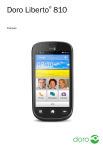
Lien public mis à jour
Le lien public vers votre chat a été mis à jour.